Outlook 2013でIMAPのメールアカウントを削除した場合、メールアカウントの設定情報、送受信したメール、連絡先などすべてのデータが端末から削除されます。
メールサーバーにはメールアカウントの情報が残っていますので、削除したメールアカウントを再設定すれば、これまでに受信したメールを閲覧することが可能です。
「Outlook 2013」での「メールアカウント削除方法(IMAP)」について説明します。
ご確認ください
Outlook 2013でIMAPのメールアカウントを削除した場合、メールアカウントの設定情報、送受信したメール、連絡先などすべてのデータが端末から削除されます。
メールサーバーにはメールアカウントの情報が残っていますので、削除したメールアカウントを再設定すれば、これまでに受信したメールを閲覧することが可能です。
〔Outlook 2013〕を起動し、メニュータブの〔ファイル〕を押します。
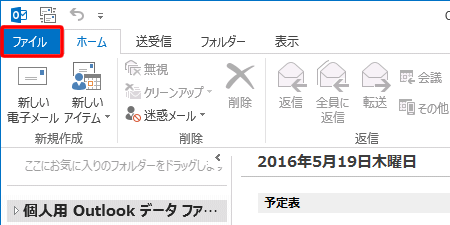
[アカウント情報]画面が表示されますので、〔アカウント設定〕→〔アカウント設定(A)...〕を押します。
![[アカウント情報]画面が表示されますので、〔アカウント設定〕→〔アカウント設定(A)...〕を押します。](img/ol2013/mail_win_ol2013_account_delete_02.gif)
〔削除したいアカウント〕を選択し、〔削除(M)〕を押します。
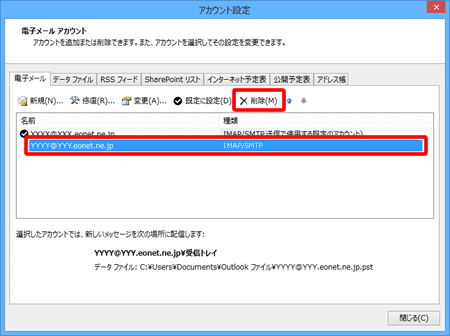
〔はい〕を押します。
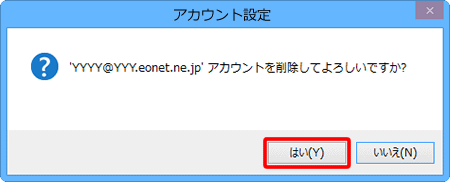
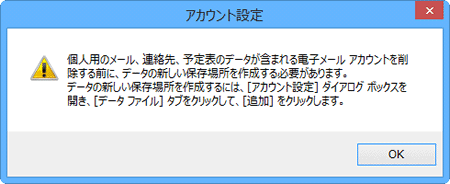
現時点で設定されているアカウントがIMAP1つのみの場合、アカウントの削除ができない場合があります。
〔閉じる(C)〕を押します。
この時点でメールボックスのデータファイルも削除されるため、削除したアカウントに紐付くフォルダー(受信トレイなど)は、メールボックス一覧から消えています。
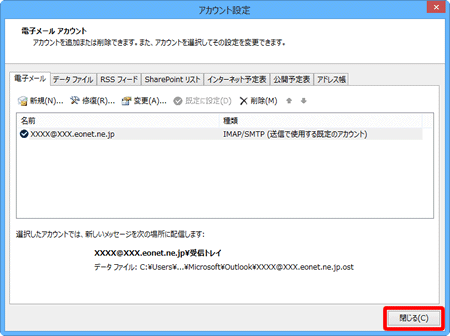
以上でOutlook 2013のメールアカウント削除方法(IMAP)は完了です。